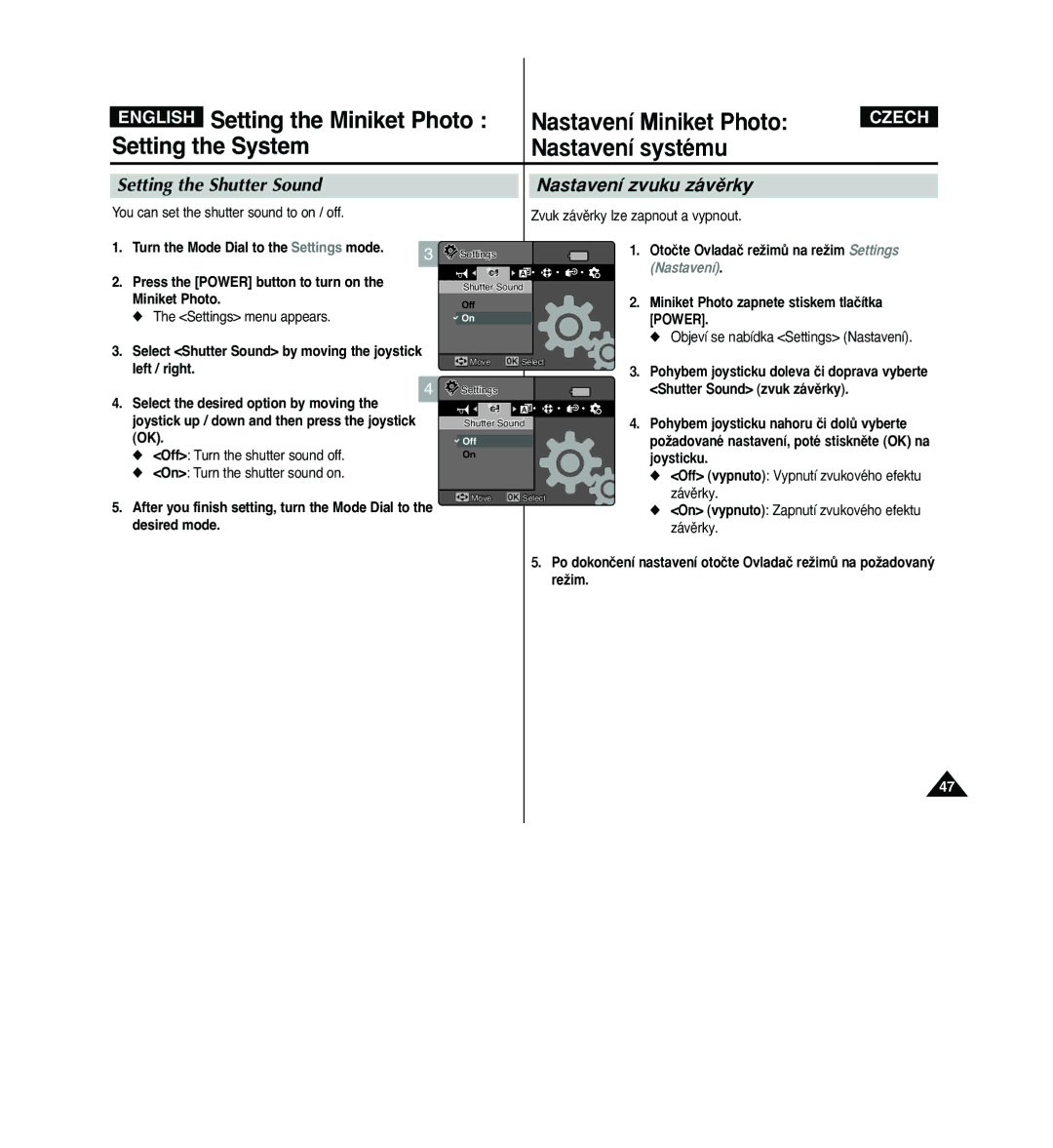VP- MS10S/BL/R MS11S/BL/R MS12S/BL/R MS15S/BL/R
Contents Obsah
Getting Started Jak zaãít
Setting the Miniket Photo Nastavení Miniket Photo
Contents Obsah
111
Movie Mode Movie Mode ReÏim film
Music Mode Music Mode ReÏim hudba
PC Cam Mode ReÏim webkamera
Voice Mode
Voice Mode ReÏim hlas
PC Cam mode
Contents Obsah
Pfied pouÏitím si pfieãtûte následující upozornûní
Precautions when using the Miniket Photo
Please note the following precautions for use
Poznámky k zafiízení Miniket Photo
Poznámky k AUTORSK¯M Právòm
Poznámky ke kondenzaci vlhkosti
Ovûfite si, zda je baterie vloÏena pevnû na své místo
Poznámky k baterii
Poznámky k LCD displeji
Precautions Regarding Service
Precautions Regarding Replacement Parts
Poznámka k objektivu
Funkce
Features
Getting to know your Miniket Photo
Volitelné pfiíslu‰enství
Accessories Supplied with the Miniket Photo
Pfiíslu‰enství dodané se zafiízením Miniket Photo
Základní pfiíslu‰enství
Vlevo, Vpravo, OK
Name of Each Part
Rear & Left View
Pohled zezadu a zleva
Front & Bottom View
Pohled zepfiedu a zespodu
OSD On Screen Display in Photo Capture Mode/Photo View Mode
Photo Capture Mode
ReÏim pfiehrávání filmu
Movie Record Mode
Movie Play Mode
Music Mode
OSD On Screen Display in Voice Record / Voice
Play /Settings Mode
Obrazovková nabídka OSD v reÏimu záznam
Hlasu / pfiehrávání hlasu / reÏim nastavení
Vyjmutí baterie
To insert the Battery Pack
To eject the Battery Pack
VloÏení baterie
Maintaining the Battery Pack ÚdrÏba baterie
How to Use the Battery Pack
Pfii jin˘ch podmínkách li‰it
How to Use the Battery Pack
Using Time / Image Capacity According To Modes
PouÏití ãasové kapacity / kapacity pro obrazy podle reÏimÛ
Baterie Napájecí adaptér Nabíjení pfies USB
Battery Using AC Adapter Using USB Charging
Zobrazení úrovnû vybití baterie
Doba nabíjení podle metod nabíjení
Poznámky
Charging the Battery Pack Nabíjení baterie
Baterie mÛÏete nabít pomocí napájecího
Photo
Indikátor záznamu / nabíjení
Recording / Charging Indicator
Power Indicator
Getting Started
Funkce v kaÏdém reÏimu
Using the Mode Dial
Getting Started
PouÏívání ovladaãe reÏimÛ
PouÏívání tlaãítka Display
Using the Display Button
Using the Menu Button PouÏívání tlaãítka Menu Nabídka
Mode
Using the Shortcut Buttons PouÏívání zkratkov˘ch tlaãítek
Turn the Mode Dial to set the desired
Press the Power button to turn on
Stiskem joysticku se kurzor pfiesouvá nahoru nebo dolÛ
Using the Joystick PouÏívání joysticku
Getting Started Jak zaãít
Joystick is used to make a selection, move
Poznámky
Structure of Folders and Files Struktura sloÏek a souborÛ
Doba a kapacita nahrávání
Recording Time and Capacity
Name of Each Part mini SD card
Using a mini SD card Optional Accessory
Vkládání / vyjímání mini SD karty volitelné pfiíslu‰enství
Kartu viz strana
Selecting the Memory Type ˘bûr typu pamûti
Miniket Photo zapnete stiskem tlaãítka
Int. Memory Vnitfiní pamûÈ
Namáãknutím tlaãítka Record / Stop objekt zaostfiete
Setting Miniket Photo
Selecting the Memory Type
English Setting the Miniket Photo
Setting Memory Nastavení pamûti
File No. ãíslování souborÛ
Setting the File No. Function
Otoãte Ovladaã reÏimÛ na reÏim Settings Nastavení
Nastavení funkce ãíslování souborÛ
ReÏimÛ na poÏadovan˘ reÏim
Formatting the Memory
Formátování pamûti
Po dokonãení formátování otoãte Ovladaã
Select Memory Space by moving the joystick left / right
Objeví se nabídka Settings Nastavení
Viewing Memory Space Zobrazení místa v pamûti
Rozsah jasu Jas lze nastavit v krocích od 0 do
Adjusting the LCD Monitor
Adjusting the LCD Brightness Nastavení jasu LCD monitoru
Select LCD Brightness by moving the joystick left / right
Nastavení data a ãasu
Setting the Miniket Photo
Setting Date / Time Nastavení data a ãasu
Setting Date/Time
Select Date Format by moving the joystick left / right
Setting Date Format
Nastavení formátu data
Date&Time datum a ãas Zobrazuje se datum a ãas
Setting Date/Time Display
Nastavení zobrazení data a ãasu
Joystick up / down, and then press the joystick OK
Videa na televizoru moÏné
Setting the System Nastavení systému
Setting the NTSC/PAL
Nastavení NTSC/PAL
KdyÏ jsou k zafiízení Miniket Photo pfiipojena sluchátka ãi
Setting the Beep Sound Nastavení pípání zvukové signalizace
Photo
Beep Sound pípání
Závûrky
Setting the Shutter Sound Nastavení zvuku závûrky
Left / right
Shutter Sound zvuk závûrky
MÛÏete zvolit jazyk, kter˘m Miniket Photo komunikuje
Selecting Language
˘bûr jazyka
Otoãte Ovladaã reÏimÛ na reÏim Settings
Setting the Mode Display Nastavení zobrazení reÏimu
Off Turns the Mode Display off On Turns the Mode Display on
Mode Display Zobrazit reÏim
3min
Setting the Auto Shut Off Nastavení automatického vypnutí
Yes Ano Spustí nulovací funkci
Resetting the Miniket Photo Nulování Miniket Photo
Reset Nulování
Stisknûte OK na joysticku. Objeví se
Photo Mode
Fotografování
Photo Mode Capturing
Capturing Images
PfiibliÏování a oddalování zoom
Zooming In and Out
Fotografii, kterou chcete zobrazit
Photo Mode Viewing
View mode
Viewing Photo Files on the LCD Monitor
Jak zvût‰it fotografii pfiiblíÏení
ProhlíÏení více fotografií / zvût‰ení fotografie
Displaying Multiple Photo Files Zoom Out
Enlarging a Photo File Zoom
NemÛÏete ofiíznout obraz men‰í neÏ 640 x 480 bodÛ
Cropping an Enlarged Photo File
Setting the Capturing Options
English Photo Mode
Through Off Macro Super Macro
Setting the Macro Turn the Mode Dial to Photo mode
Setting the Self Timer Stisknûte tlaãítko Zkratka
Nastavení samospou‰tû Turn the Mode Dial to Photo mode
Stisknutím tlaãítka Menu opustíte nabídku
Using the Scene Modes PouÏívání scénick˘ch reÏimÛ
Press the Menu button
Press the Menu button to exit the menu
PoloÏku Photo Size Rozmûry
Setting the Photo Size
Nastavení velikosti fotografie
Stisknûte tlaãítko Menu
Na obrazovce se objeví ikona, indikující zvolenou kvalitu
Setting the Photo Quality Nastavení kvality fotografie
Move the joystick left / right to select Photo Quality
Stisknutím tlaãítka Menu opustíte nabídku
Informace o mûfiení se scénick˘mi reÏimy viz strana
Setting the Metering Method
Nastavení mûfiicí metody
Results
Pohybem joysticku nahoru ãi dolÛ vyberte
Setting the Self Timer
PoloÏku Self Timer Samospou‰È
Nastavení samospou‰tû
Then press the joystick OK
Setting the Multi Shot
Nastavení vícenásobného snímku
Menu screen appears
Sepia
Setting Digital Effects Nastavení digitálních efektÛ
Effect
Move the joystick left / right to select Digital
Move the joystick left / right to select EV
Zobrazí se obrazovka s nabídkou
PoloÏku EV Kompenzace EV
Nastavení rychlosti ISO citlivosti
Setting the ISO Speed Sensitivity
Nastavení vyváÏení bílé
Setting the White Balance
Setting the Macro Mode Nastavení reÏimu makro
Stop.71
Setting the Flash
Nastavení blesku
Stisknutím tlaãítka Menu opustíte nabídku Poznámky
Scene Modes
Soft
Setting the Sharpness
Nastavení funkce doostfiení
Soft
PoloÏku Focus Zaostfiení
Setting the Focus Method Nastavení metody zaostfiení
Press the Menu button Stisknûte tlaãítko Menu
Menu screen appears Zobrazí se obrazovka s nabídkou
Anti-Shake provides a more stable picture when
Grainy picture
Setting the Digital Zoom Nastavení digitálního zoomu
Date datum Tiskne jen datum
1. Otoãte Ovladaã reÏimÛ na reÏim Photo
PoloÏku Imprint âasové razítko
Off vypnuto Vypne âasové razítko
Press the Shortcut 2 button Slideshow begins
Setting the Viewing Options
Viewing a Slideshow Turn the Mode Dial to Photo mode
ProhlíÏení fotografií
Snímek
Press the Shortcut 3 button
4. Stisknûte tlaãítko Zkratka
Delete vymazat Odstranit vybran˘
All All photo files will be protected. a
Using the Shortcut Buttons
Protecting Photo files in Multi-View
Press the joystick OK
Photo you were viewing in the single view is Selected
Cancel Cancels deletion
An icon indicating the selected file to be deleted appears
You can easily access this function by using
Deleting Photo Files Odstranûní fotografick˘ch souborÛ
You can delete saved photo files
Move the joystick left / right to select Protect
Protecting Photo Files Ochrana fotografick˘ch souborÛ
Pravém rohu
Rotating a Photo File
Fotografii doprava o
Press the Menu button to exit the menu Poznámky
Press the Menu button Velikost
Resizing Photos Zmûna velikosti fotografií
ReÏimu Photo View ProhlíÏení fotografií
File to resize
Setting the SlideshowZapnutí prohlíÏení sekvence snímkÛ
Move the joystick left / right to select Dpof
Set the number of prints by using the Shortcut
Setup
That supports Dpof
If Select is selected, Multi-view screen
Copying Photo FilesKopírování souborÛ s fotografiemi
108
Nastavení moÏnosti Program AE
102
103
Stisknûte tlaãítko Record / Stop
Movie Mode Recording a Movie Záznam filmu
Recording a Movie Záznam filmu
Do polohy T teleobjektiv
Zooming In and Out PfiibliÏování a oddalování zoom
Zmen‰ení
Zvût‰ení
Pfiehrávání filmu na LCD monitoru
Movie Mode Playing a Movie Pfiehrávání filmu
Playing a Movie on the LCD Monitor
Between the Movie Record / View modes
Setting the Program AE Turn the Mode Dial to Movie mode
KaÏd˘ stisk tlaãítka Zkratka 3 pfiepne mezi ReÏimy blesku a
Setting the Digital Effect Turn the Mode Dial to Movie mode
Setting the White Balance Nastavení vyváÏení bílé
Used functions Funkcím
PoloÏku Program AE Programovatelná
Setting the Program AE
Stisknûte tlaãítko Menu Press the Menu button
PoloÏku White Balance VyváÏení bílé
Setting the White Balance Nastavení vyváÏení bílé
White balance prior to any recording
Balance
Zobrazí se obrazovka Movie Record Záznam filmu
Setting the Digital Effects
Filmu
Zobrazí se obrazovka Movie Record Záznam
Available options are Super Fine / Fine / Normal
Setting the Movie Quality
Nastavení kvality filmu
Informace o kapacitû pro obrazy naleznete na stranû
Setting the Movie Size Nastavení rozmûrÛ filmu
Dispozici jsou tyto volby 640x480
Which results in shorter maximum recording time
Move the joystick left / right to select Self
Timer
Press the Menu button to exit the menu
Setting the Wind Cut Nastavení protihlukového filtru
ReÏimy Záznam a Pfiehrávání filmu
Zafiízení se pfiepne do reÏimu Pfiehrávání
Filmu
Znovu stisknûte tlaãítko Zkratka
Jak odstranit filmov˘ soubor
Jak ochránit filmov˘ soubor
Filmu Stisknûte tlaãítko Zkratka
Unlocked Odemãen˘ a Locked Zamãen˘
Movie you were viewing in the single
It switches to the Movie play mode
Move the W/T zoom switch to W Wide
Cancel Cancels protection
Selected movies are deleted
Deleting Movie files in Multi-View
You can delete saved movie files
Joystick OK. indicator appears on the selected files
Deleting Movie Files Jak odstranit filmové soubory
Protecting Movie Files Jak ochránit filmové soubory
Joysticku nebo jím pohnûte doprava
Setting the Slideshow
Zapnutí prohlíÏení sekvence snímkÛ
PoloÏku Slide sekvence snímkÛ
Copying Movie Files Kopírování filmov˘ch souborÛ
Nastavení voleb pro pfiehrávání hudby
112
113
114
Pop up overlapped Se mohou objevit pfiekrytá
Music Mode Playing Music Files
Using the USB cable provided
Kabelem USB viz strana
Jak pfiipojit sluchátka
Playing Music Files
Pfiehrávání hudebních souborÛ
Hudební soubor, poté stisknûte OK na
English Music Mode
Setting the Music Play Options
Skladeb It moves to the playlist view
Stisknûte a podrÏte tlaãítko Zkratka
Music Mode
Setting to Hold
Press and hold the Shortcut 3 button
An icon indicating selected mode appears
English Music Mode Music Mode ReÏim hudba
Setting the Music Play Options
Setting the Equaliser Nastavení ekvalizéru
Music Mode Music Mode ReÏim hudba
Press the Shortcut 4 button
Music Mode Music Mode ReÏim hudba
Deleting Music Files
Odstranûní hudebních souborÛ
Nezru‰íte jejich ochranu nebo nezformátujete pamûÈ
Chránûné soubory nebudou vymazány, dokud
Then press the joystick OK to confirm
Press the Menu button to exit the menu
Nastavení voleb pro pfiehrávání hlasu
Voice Mode
Press the Record / Stop button to start recording
Voice Mode Recording Voice Files
Turn the Mode Dial to Voice mode Press the Power button
Recording Voice Files Záznam hlasov˘ch souborÛ
Down
Voice Mode Playing Voice Files
Playing Voice Files Pfiehrávání hlasov˘ch souborÛ
Selected voice file is played back
Hlasov˘ soubor, poté stisknûte OK na
ProhlíÏení seznamu hlasov˘ch souborÛ
Zobrazí se obrazovka pro pfiehrávání hlasu
Zobrazí se seznam uloÏen˘ch hlasov˘ch
Pro pfiepnutí do ReÏimu pfiehrávání hlasu
Frequently used functions Funkcím
KaÏd˘ stisk tlaãítka Zkratka 3 pfiepne mezi
Off One All
Start again from the beginning
Zobrazí se obrazovka pro pfiehrávání hlasu
Miniket Photo zapnûte stiskem tlaãítka Power
Otoãte Ovladaã reÏimÛ na reÏim Voice Hlas
Pfiehrávání hlasu
Hlasov˘ch souborÛ a mÛÏete zvolit soubory
Protecting Voice Files Jak ochránit hlasové soubory
Zobrazí se obrazovka s nabídkou Voice Play screen appears
Joysticku Select an option by moving the joystick up / down
Next to the last file
Move the joystick left / right to select Copy To.6
Joystick OK to confirm
An icon indicating selected file is to be copied appears
PC Cam mode
When finished, disconnect the cable
PC Cam Mode
Using the PC Cam Function
Using the PC Cam Function PouÏití funkce webkamera
PictBridge mode
Tlaãítko Zkratka 3 zvy‰uje poãet v˘tiskÛ, a
Printing with PictBridge Tisk pomocí funkce PictBridge
Propojte Miniket Photo a tiskárnu
Stisknûte tlaãítko Zkratka 2 pro
Storage Mode ReÏim Sklad
PouÏití jako zafiízení pro hromadné uloÏení dat
Storage Mode
Using as a Mass Storage Device
Using as a Mass Storage Device
Dal‰í informace
PoÏadavky na systém doporuãené
Connecting to a PC
English Miscellaneous Information
Recommended System Requirements
Instalace programu DV Media Pro
Installing Software Dal‰í informace Instalace software
Installing DV Media Pro
English Miscellaneous Information
Insert the CD
Installing DV Media Pro 1.0 / Video Studio
Click Photo Express on the Setup screen
Click QuickTime on the Setup screen
Pfiipojení k PC kabelem USB
Connecting To Other Devices Jin˘m zafiízením
Connecting to a PC Using USB Cable
Zvolte film, kter˘ chcete pfiehrát
Connecting to a TV Monitor Pfiipojení k televiznímu monitoru
Zdroj mÛÏe b˘t nazván Line In, Input, AV atd. podle v˘robce
Pfiipojení k videorekordéru
Connecting to a VCR
Tisk souborÛ Dpof na mini SD kartû
Printing with Dpof Tisk pomocí Dpof
Printing Dpof files in the mini SD card
Miniket Photo uskladnûte podle následujících krokÛ
Cleaning and Maintenance ÚdrÏbaâi‰tûní a údrÏba
After using the Miniket Photo
Po pouÏití Miniket Photo
Âi‰tûní vnûj‰ích ãástí Miniket Photo
Cleaning the Body
To Clean the Exterior of the Miniket Photo
Âi‰tûní tûla
Regarding the Battery Baterii
Televizní normy
Using Abroad
PouÏití v zahraniãí
Zdroje energie
Kontrolní seznam
Autodiagnostické zobrazení
Checklist
Self-Diagnosis Display
148
Settings Photo Settings Nastavení Photo Fotografování
Using the Menu PouÏívání nabídky
Music Voice Recorder Hudba Nahrávání hlasu
Recorder
Videokamera
Specifications
General
Specifications
Connectors
AC Power Adapter
Lithium-ionová baterie
Autodiagnostické zobrazení
Index
Automatické vypnutí
OdstraÀování problémÛ
Ovladaã reÏimÛ Mode Dial Vnitfiní pamûÈ
Nabíjení baterie ¤emínek na ruku
Nahrávání hlasu
Kontaktuje Samsung PO Celém SVùTù
Contact Samsung World Wide
Miniket Photo is Manufactured by Miniket Photo Vyrábí